用electron 打包发布集成vue2.0项目的操作过程
手里有个老项目是基于element admin框架下的,之前写的时候没考虑到要打包成桌面端,后期需要打包成客户端,然后就开始了一些列版本操作,看着百度了都很简单,把electron 加入到自己项目中各种不兼容,升级版本,改代码各种百度,一个国庆假期就搞了这个事情,为了后面大家少踩点坑,打算详细的写写我的踩坑之路还有版本配置(版本配置真的很有必要,不要嫌麻烦,一步一步走哈)
1.大家比较关注的版本配置表
| node.js | v15.0.0 |
|
electron |
V14.2.9 |
| vue |
2.7.8 |
|
sass-loader |
8.0.2 |
1.如果环境中没有安装cnpm 建议安装下,毕竟electron 用npm 安装基本99% 是安装失败的,别太侥幸了,已经走了很多遍了我(版本太高也会报错)
npm install cnpm@7.1.0 -g
2.安装 electron 环境
(如果 输入 vue add electron-buider 没反应需要 vue/cli升级下这个东西)
(1).在终端输入命令
Electron安装 npm install electron -g Vue项目添加Electron-builder打包工具 vue add electron-builder
(2)设置镜像方法(不配置也会报错,什么githhub)
npm config edit
使用该命令会弹出npm的配置文档,将以下类容复制到文件末尾。
electron_mirror=https://npm.taobao.org/mirrors/electron/ electron-builder-binaries_mirror=https://npm.taobao.org/mirrors/electron-builder-binaries/
3.测试下的代码
npm run serve--网页 npm run electron:serve--客户端
4.打包命令:npm run electron:build
打包完成了之后,会出.exe

这个就很顺利的操作了
我遇到的bug总结
打包好了之后启动,发现后台连不上,这个地方好像
不需要代理了。问就不知道啥原因
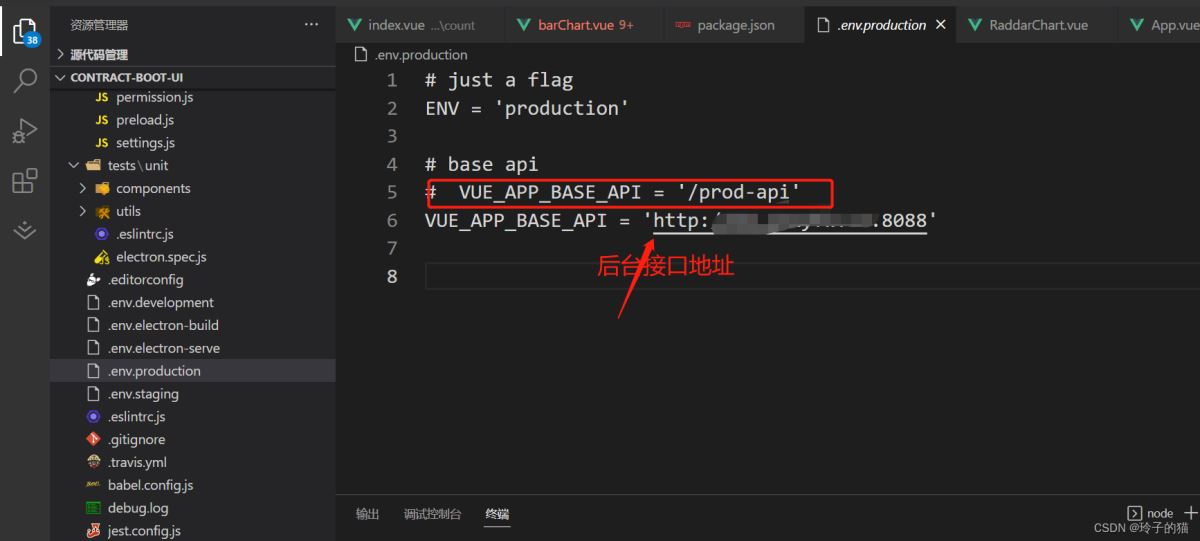
好不容易登录上去了,发现路由不跳转(真的晕死在厕所算了我)

好了好 了改个mode:hash 就ok了
还是点不动还需要改改cookie:
const TokenKey = 'Admin-Token'
// if (process.env.NODE_ENV === 'production') {
// store = new Store()
// }
export function getToken() {
return localStorage.getItem(TokenKey)
}
export function setToken(token) {
return localStorage.setItem(TokenKey, token)
}
export function removeToken() {
// if (process.env.NODE_ENV === 'production') {
// return store.delete(TokenKey)
// }
return localStorage.removeItem(TokenKey)
}
最后忘记了该有的background.js和preload 两个文件代码(放在src 文件夹底下)(这个有啥用呢,在package.json 文件中加入一句 "main": "background.js",)

import {
app,
protocol,
BrowserWindow,
ipcMain,
Menu,
dialog,
globalShortcut
} from 'electron'
import {
createProtocol
} from 'vue-cli-plugin-electron-builder/lib';
import installExtension, {
VUEJS3_DEVTOOLS
} from "electron-devtools-installer";
const fs = require('fs') // 引入node原生fs模块
const os = require('os')
const isDevelopment = process.env.NODE_ENV !== 'production';
let mainWindow
// Scheme must be registered before the app is ready
protocol.registerSchemesAsPrivileged([{
scheme: 'app',
privileges: {
secure: true,
standard: true
}
}]);
const path = require('path')
const menus = [{
label: '视图',
submenu: [{
label: '刷新',
role: 'reload'
},
{
label: '退出',
role: 'quit'
}
]
}]
const menu = Menu.buildFromTemplate(menus)
function createWindow() {
mainWindow = new BrowserWindow({
width: 800,
height: 600,
show: false,
webPreferences: {
enableRemoteModule: true, // 允许弹框
webSecurity: false,
nodeIntegration: true,
nodeIntegrationInWorker: true, // 在Web工作器中启用了Node集成
preload: path.join(__dirname, 'preload.js'),
defaultEncoding: 'utf-8'
}
})
mainWindow.once('ready-to-show', () => {
mainWindow.show()
})
if (process.env.WEBPACK_DEV_SERVER_URL) { // 开发环境
// Load the url of the dev server if in development mode
mainWindow.loadURL(process.env.WEBPACK_DEV_SERVER_URL)
if (!process.env.IS_TEST) mainWindow.webContents.openDevTools();
globalShortcut.register('CommandOrControl+Shift+i', function () { // 使用快捷键shift+ctrl+i 调起开发工具
mainWindow.webContents.openDevTools()
})
} else { // 生产环境
// mainWindow.webContents.openDevTools() // 生产环境关闭调试工具
// Load the index.html when not in development
createProtocol('app')
// Load the index.html when not in development
mainWindow.loadURL('app://./index.html')
}
Menu.setApplicationMenu(menu)
}
/**
* 初始化
*/
app.whenReady().then(() => {
createWindow()
app.setAppUserModelId('管理平台')
// 点击MacOS底部菜单时重新启动窗口
app.on('activate', () => {
if (BrowserWindow.getAllWindows().length === 0) {
createWindow()
}
})
})
// 兼容MacOS系统的窗口关闭功能
app.on('window-all-closed', () => {
if (process.platform !== 'darwin') {
app.quit()
}
mainWindow = null
})
// 最小化窗口(自定义导航条时)
ipcMain.on('window-min', () => {
mainWindow.minimize()
})
// 最大化窗口(自定义导航条时)
ipcMain.on('window-max', () => {
// 如果已经是最大化窗口就还原
if (mainWindow.isMaximized()) {
mainWindow.restore();
} else {
mainWindow.maximize()
}
})
// 关闭窗口
ipcMain.on('window-close', () => {
mainWindow.close()
mainWindow = null;
app.exit();
})
// 主进程给进程通信
ipcMain.on('toMain', function (event, arg) {
event.sender.send('fromMain', arg); // 返回给渲染进程
});
// 下载进程
ipcMain.on('downLoad', function (event, arg) {
mainWindow.webContents.downloadURL(arg.url);
});
// 调用文件读入方法
ipcMain.on('judgeUse', function (event, arg) {
// 读入文件
// 异步返回
fs.readFile('./authorize.bin', {
encoding: 'utf-8'
}, (err, data) => {
// if (err) {
// // dialog.showMessageBox({
// // type: 'error',
// // title: '找不到authorize.bin文件',
// // message: err.path,
// // buttons: ['ok']
// // }).then((index) => {
// // if (index.response === 0) {
// // mainWindow.close()
// // mainWindow = null;
// // app.exit();
// // }
// // })
// event.sender.send('fromMain', null); // 返回给渲染进程
// } else {
// event.sender.send('fromMain', data); // 返回给渲染进程
// }
event.reply('authorizeBack', data); // 返回给渲染进程
})
});
// 读取本地服务的IP 地址 同步
ipcMain.on('syncGetLocalServer', function (event, arg) {
// 读入文件,同步返回数据
fs.readFile('./localServer.xml', {
encoding: 'utf-8'
}, (err, data) => {
event.returnValue = data; // 返回给渲染进程
})
});
// 读取本地服务的IP 地址 异步
ipcMain.on('asyncGetLocalServer', function (event, arg) {
// 读入文件
// 异步返回
fs.readFile('./localServer.xml', {
encoding: 'utf-8'
}, (err, data) => {
event.reply('asyncBackLocalServer', data); // 返回给渲染进程
})
});
// 隐藏按钮
ipcMain.on('hideMenu', function (event, arg) {
mainWindow.setMenu(null);
});
// 显示按钮
ipcMain.on('showMenu', function (event, arg) {
mainWindow.setMenu(menu);
});
app.on("ready", async () => {
if (isDevelopment && !process.env.IS_TEST) {
try {
await installExtension(VUEJS3_DEVTOOLS);
} catch (e) {
console.error("Vue Devtools failed to install:", e.toString());
}
}
await createWindow();
});
// Exit cleanly on request from parent process in development mode.
if (isDevelopment) {
if (process.platform === 'win32') {
process.on('message', data => {
if (data === 'graceful-exit') {
app.quit();
}
});
} else {
process.on('SIGTERM', () => {
app.quit();
});
}
}
import {
contextBridge,
ipcRenderer
} from 'electron'
import {
autoUpdater
} from 'electron-updater'
window.ipcRenderer = ipcRenderer
contextBridge.exposeInMainWorld('ipcRenderer', {
// 异步向主进程 发送消息
send: (channel, data) => {
const validChannels = ['toMain', 'downLoad', 'judgeUse', 'hideMenu', 'showMenu', 'window-close', 'asyncGetLocalServer']
if (validChannels.includes(channel)) {
ipcRenderer.send(channel, data)
}
},
// 同步向主进程 发送消息,
sendSync: (channel, data) => {
const validChannels = ['syncGetLocalServer']
if (validChannels.includes(channel)) {
return ipcRenderer.sendSync(channel, data)
}
},
// 异步接收主进程返回的数据
receive: async (channel) => {
const validChannels = ['authorizeBack', 'asyncBackLocalServer']
if (validChannels.includes(channel)) {
return new Promise((resolve) => {
ipcRenderer.on(channel, (event, ...args) => {
resolve(...args)
})
});
}
}
})
// 检测更新,在你想要检查更新的时候执行,renderer事件触发后的操作自行编写
! function updateHandle() {
let message = {
error: '检查更新出错',
checking: '正在检查更新……',
updateAva: '检测到新版本,正在下载……',
updateNotAva: '现在使用的就是最新版本,不用更新',
};
const uploadUrl = "http://61.4.184.177:7799/download/"; // 下载地址,不加后面的**.exe
autoUpdater.setFeedURL(uploadUrl);
autoUpdater.on('error', function (error) {
sendUpdateMessage(message.error)
});
autoUpdater.on('checking-for-update', function () {
sendUpdateMessage(message.checking)
});
autoUpdater.on('update-available', function (info) {
sendUpdateMessage(message.updateAva)
});
autoUpdater.on('update-not-available', function (info) {
sendUpdateMessage(message.updateNotAva)
});
// 更新下载进度事件
autoUpdater.on('download-progress', function (progressObj) {
mainWindow.webContents.send('downloadProgress', progressObj)
})
autoUpdater.on('update-downloaded', function (event, releaseNotes, releaseName, releaseDate, updateUrl, quitAndUpdate) {
ipcMain.on('isUpdateNow', (e, arg) => {
console.log(arguments);
console.log("开始更新");
//some code here to handle event
autoUpdater.quitAndInstall();
});
mainWindow.webContents.send('isUpdateNow')
});
ipcMain.on("checkForUpdate", () => {
//执行自动更新检查
autoUpdater.checkForUpdates();
})
}()
// 通过main进程发送事件给renderer进程,提示更新信息
function sendUpdateMessage(text) {
mainWindow.webContents.send('message', text)
}
到此这篇关于用electron 打包发布集成vue2.0项目的文章就介绍到这了,更多相关electron 打包vue内容请搜索我们以前的文章或继续浏览下面的相关文章希望大家以后多多支持我们!

